Cómo agregar un bot a su servidor Discord
Miscelánea / / May 24, 2022
Robots de discordia puede realizar una multitud de tareas y comandos automatizados en su servidor. El ejemplo más común de lo que pueden hacer es dar la bienvenida a nuevos miembros al redil. Además, los bots pueden mejorar fácilmente las funciones de seguridad, estructura y entretenimiento de su servidor.

Si desea agregar algunos bots a su servidor Discord, siga leyendo para saber cómo puede hacerlo fácilmente.
Cosas para considerar
Antes de que podamos mostrarle cómo agregar su primer bot a su servidor Discord, debemos considerar una cosa. No puede agregar bots a cualquier servidor como miembro o usuario. Deberá tener ciertos permisos para hacerlo, como Administrador o Administrar servidor. Si no los tiene, no puede agregar los bots usted mismo. Pero, si conoce al administrador, es posible que pueda pedirle que lo haga.
Verifique los permisos de su cuenta de Discord
Entonces, antes de comenzar a agregar bots, deberá verificar sus permisos y ver si está listo para comenzar o no. Así es como hacerlo en la aplicación de escritorio Discord.
Discordia en el escritorio
Paso 1: Abra la aplicación Discord en su computadora.
Paso 2: Seleccione su servidor tocando la burbuja correspondiente a la izquierda. Toque la flecha hacia abajo junto al nombre del servidor.

Paso 3: seleccione Configuración del servidor.

Paso 4: Seleccione Funciones. Ahora verá una lista de roles disponibles para su canal.

Paso 5: Haga clic en la opción Ver miembros para ver si se le ha asignado algún rol.

Paso 6: Una vez que encuentre su apodo en uno de estos roles (en 'Dino' como en nuestro ejemplo), haga clic en la pestaña Permisos en la parte superior.
Paso 7: desplácese hacia abajo para verificar si tiene habilitado el permiso Administrar servidor.

Paso 8: Alternativamente, vaya a la parte inferior y verifique si los permisos de administrador están habilitados para usted.

Paso 9: Si uno de estos dos permisos (o ambos) está habilitado, está listo para comenzar.
Paso 10: si no puede encontrar su apodo en ningún rol, haga clic en @todos y verifique los permisos predeterminados. Es posible que tenga suerte y tenga la opción de administrar el servidor.

Puede verificar los permisos desde la aplicación móvil, aunque el proceso es más complicado.
Discordia para móviles
Paso 1: Abra la aplicación Discord en su dispositivo móvil (Android o iOS).
Paso 2: Pulse sobre el icono de su servidor en la columna de la izquierda.

Paso 3: A continuación, toque los tres puntos verticales en la esquina superior derecha.
Paso 4: Seleccione Configuración (el engranaje) en el menú que aparece en la parte inferior.

Paso 5: Deslice el dedo hacia abajo hasta llegar a la sección "Administración de usuarios". Toca Funciones.

Paso 6: A diferencia del escritorio, no puede ver qué usuarios están asignados a qué rol. Pero si ya conoce su rol asignado, tóquelo en la lista de roles.
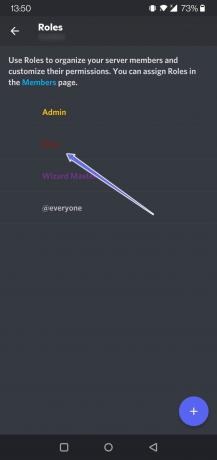
Paso 7: Desplácese hacia abajo y vea si los permisos correctos están habilitados o no.

Paso 8: Si no conoce su función, vuelva a la "Configuración del servidor" y seleccione Miembros (en la parte inferior).

Paso 9: Aquí verá una instantánea de los miembros principales de su servidor con sus roles asignados.

Paso 10: Después de esto, puede volver a Roles para verificar si tiene los permisos correctos.
Agregue un bot a su servidor
Si tiene el permiso correcto, puede continuar y comenzar a agregar bots. Si realmente no sabe qué bots agregar, puede comenzar con mejores robots de musica. También hay una variedad de sitios web que ponen a su disposición bibliotecas de bots, como Top.gg. Aquí se explica cómo agregar un bot a su servidor desde el sitio.
Paso 1: navegue por la página principal y, una vez que haya encontrado un bot que le atraiga, haga clic en él para obtener más detalles.

Paso 2: si ha encontrado el bot que desea, presione el botón Invitar para agregarlo a su servidor.

Paso 3: Accederá a una nueva página en la que deberá seleccionar el servidor al que desea agregar el bot. Presiona Continuar.

Paso 4: A continuación, deberá autorizar los permisos de bot necesarios presionando el botón correspondiente en la parte inferior.

Eso es todo, el bot no debe agregarse a su servidor.

Los bots lo mejoran todo
Ahora que ha agregado su primer bot, puede dejar que haga su trabajo y no preocuparse por ciertas tareas repetitivas. En su lugar, puede centrar su atención en otra cosa, como personalizar su perfil. Si estás haciendo eso, quizás te resulte útil saber cómo cambia tu apodo en Discord.
Última actualización el 24 de mayo de 2022
El artículo anterior puede contener enlaces de afiliados que ayudan a respaldar a Guiding Tech. Sin embargo, no afecta nuestra integridad editorial. El contenido sigue siendo imparcial y auténtico.



